荣耀Magic5 至臻版怎么截屏荣耀手机怎样截屏「荣耀Magic5 至臻版怎么截屏」
- 手机资讯
- 2025-05-22
- 6
众所周知,智能手机从以前发展现在所具备的功能是非常多的,无论玩游戏的还是看视频的都应有尽有,而截屏就是其中一项存在时间比较长的功能,荣耀Magic5 至臻版作为近期开售的一款高端机型自然也有,那么具体要怎么使用呢?让我们一起来看看吧。

荣耀Magic5 至臻版怎么截屏?荣耀Magic5 至臻版怎么截图
点击状态栏截屏
1、进入荣耀Magic5 至臻版的主屏幕,自顶部向下滑打开状态栏。
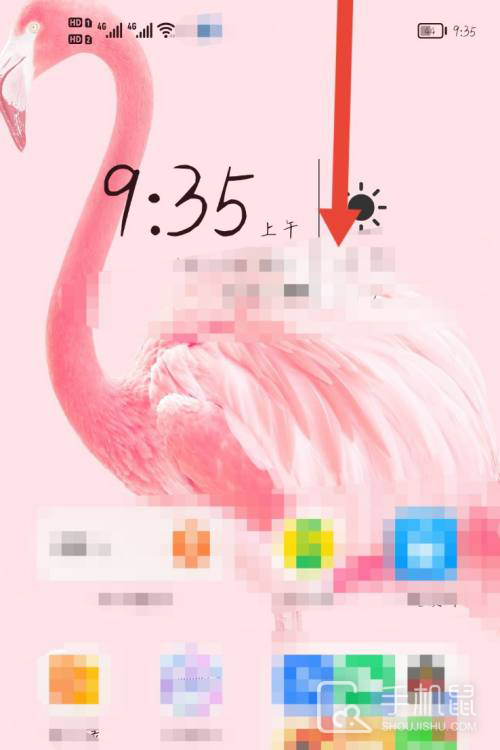
2、找到截屏功能图标,点击即可进行截屏操作。
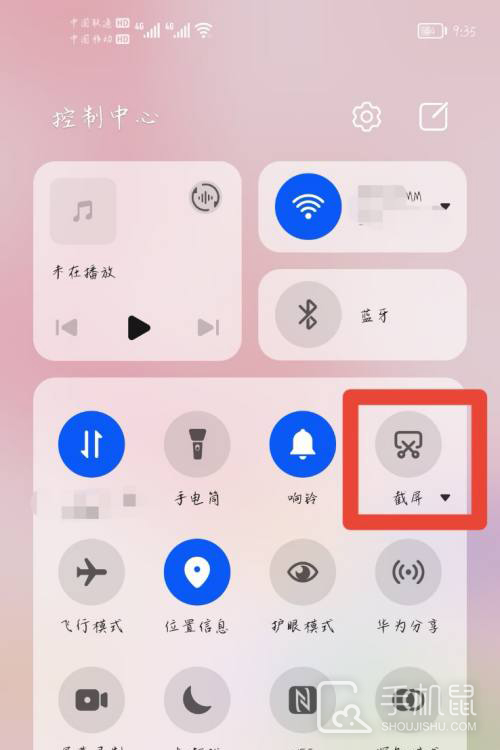
双击截屏
1、使用单指指关节在屏幕同一位置连续敲击两下。
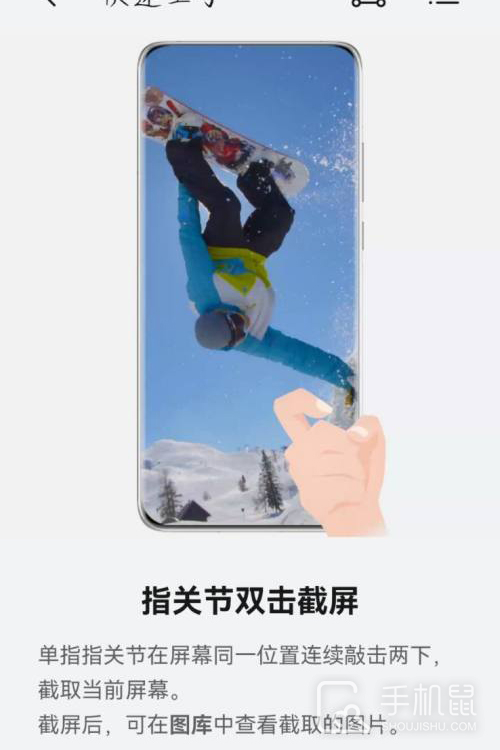
2、即可看到页面左下角出现了已经截取好的图片。
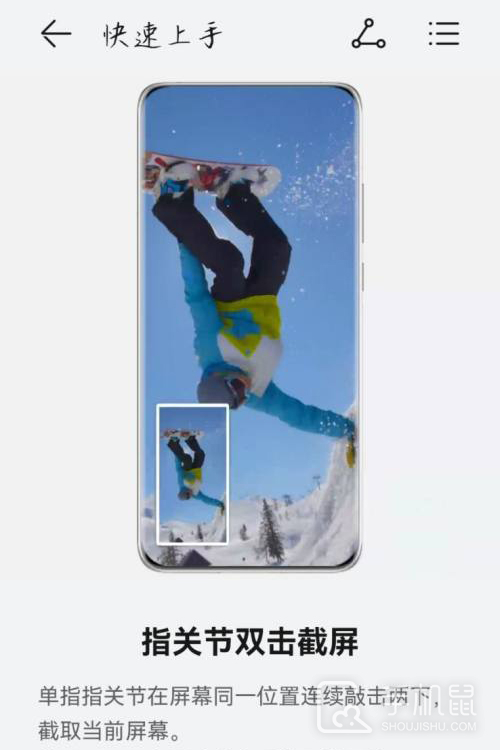
敲击截屏
使用单指指关节,轻敲屏幕并画出字母“s”。
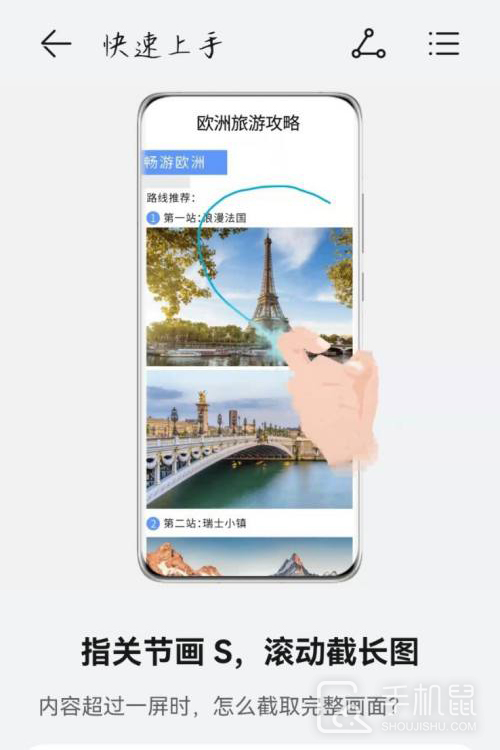
本网信息来自于互联网,目的在于传递更多信息,并不代表本网赞同其观点。其原创性以及文中陈述文字和内容未经本站证实,对本文以及其中全部或者部分内容、文字的真实性、完整性、及时性本站不作任何保证或承诺,并请自行核实相关内容。本站不承担此类作品侵权行为的直接责任及连带责任。如若本网有任何内容侵犯您的权益,请及时联系我们,本站将会在24小时内处理完毕,E-mail:xinmeigg88@163.com
本文链接:http://xjythd.tongchengxian.cn/news/8348.html











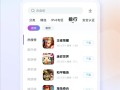

有话要说...